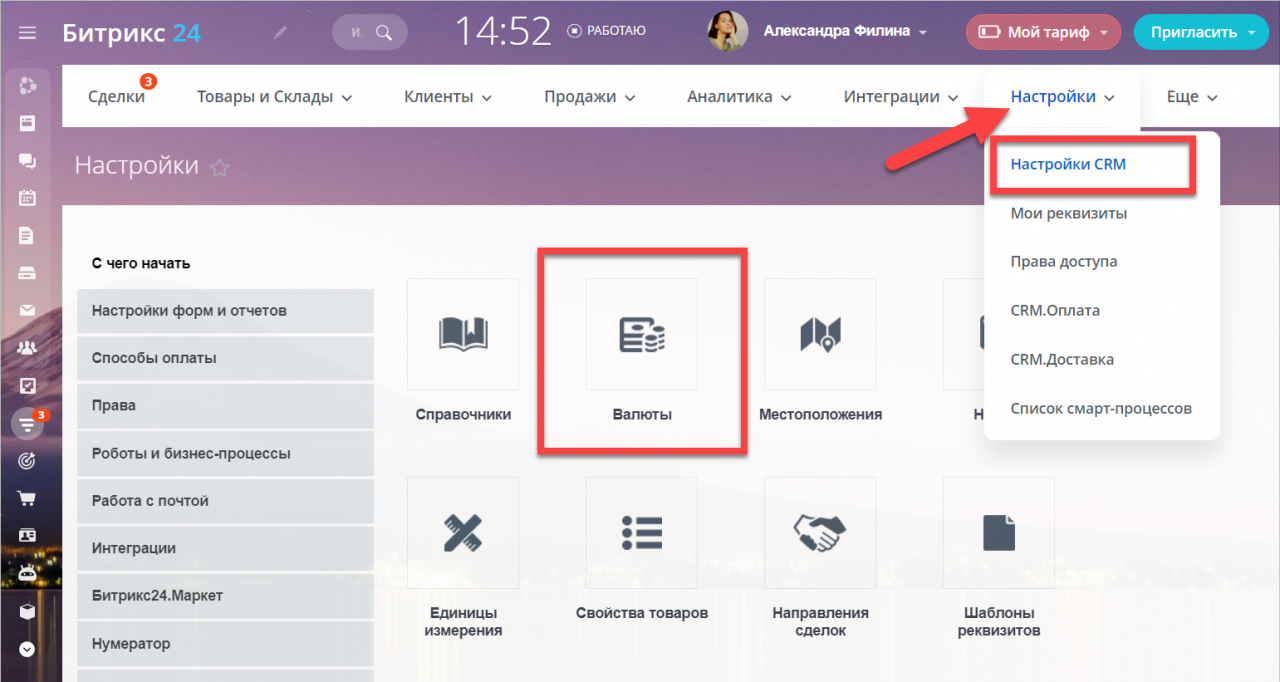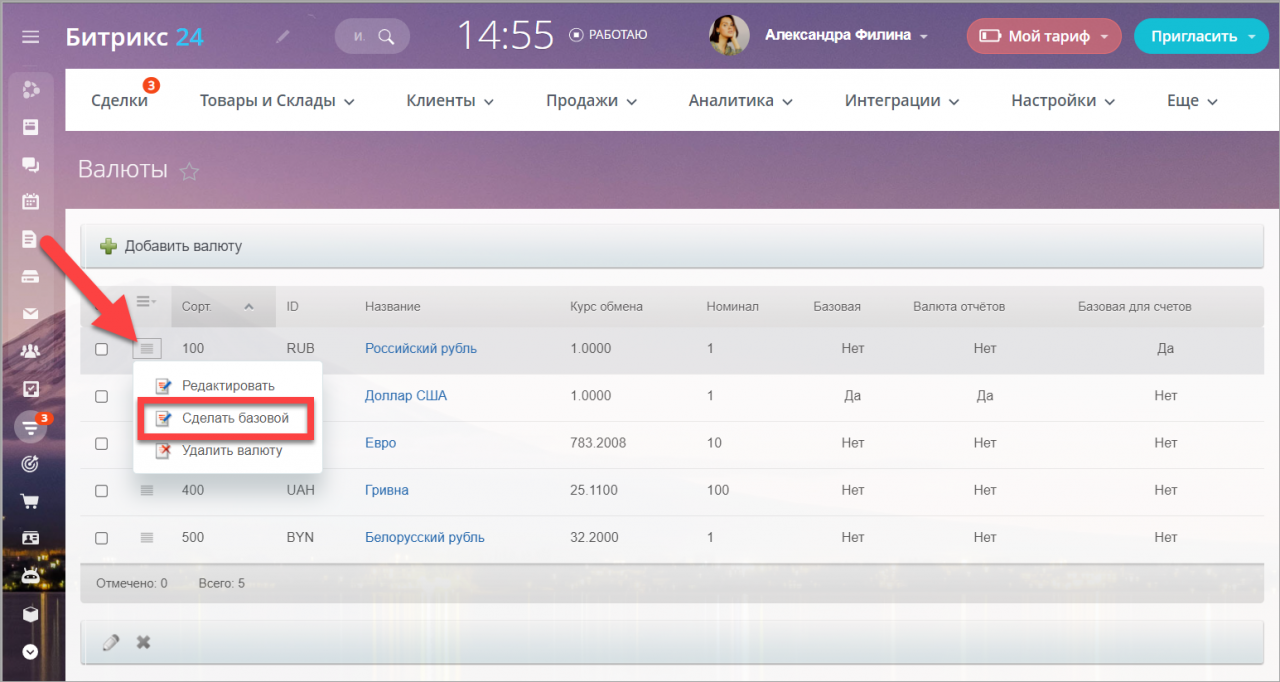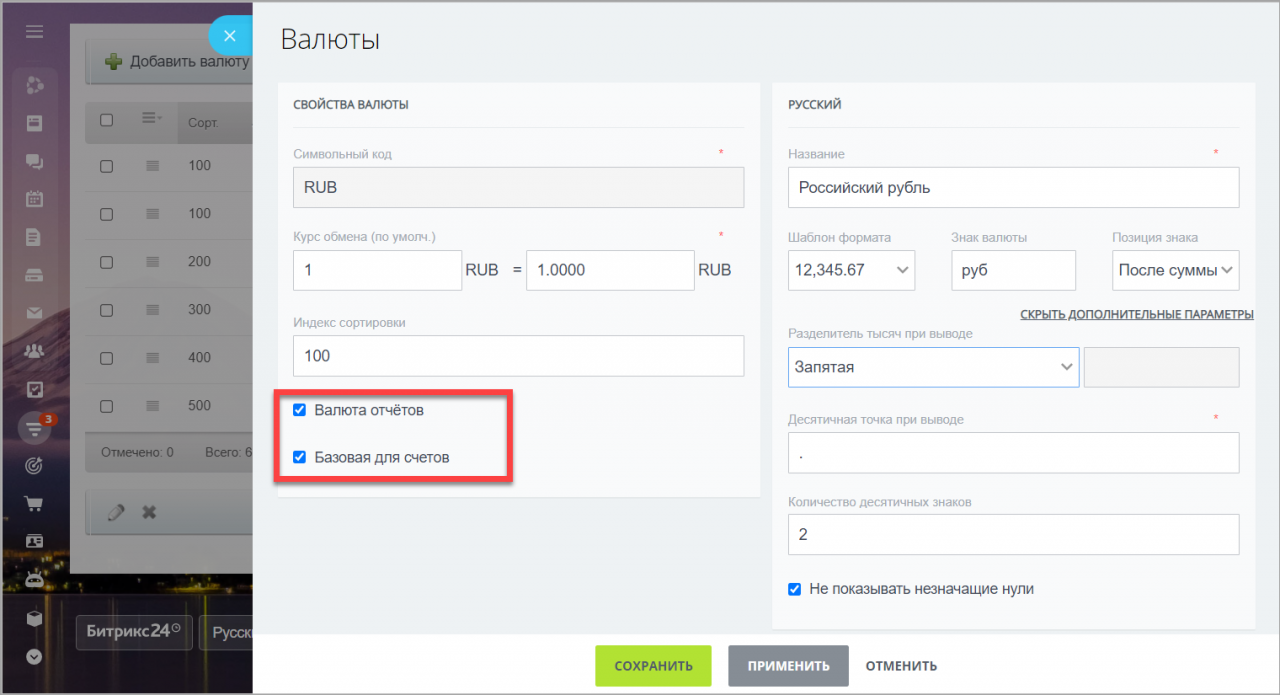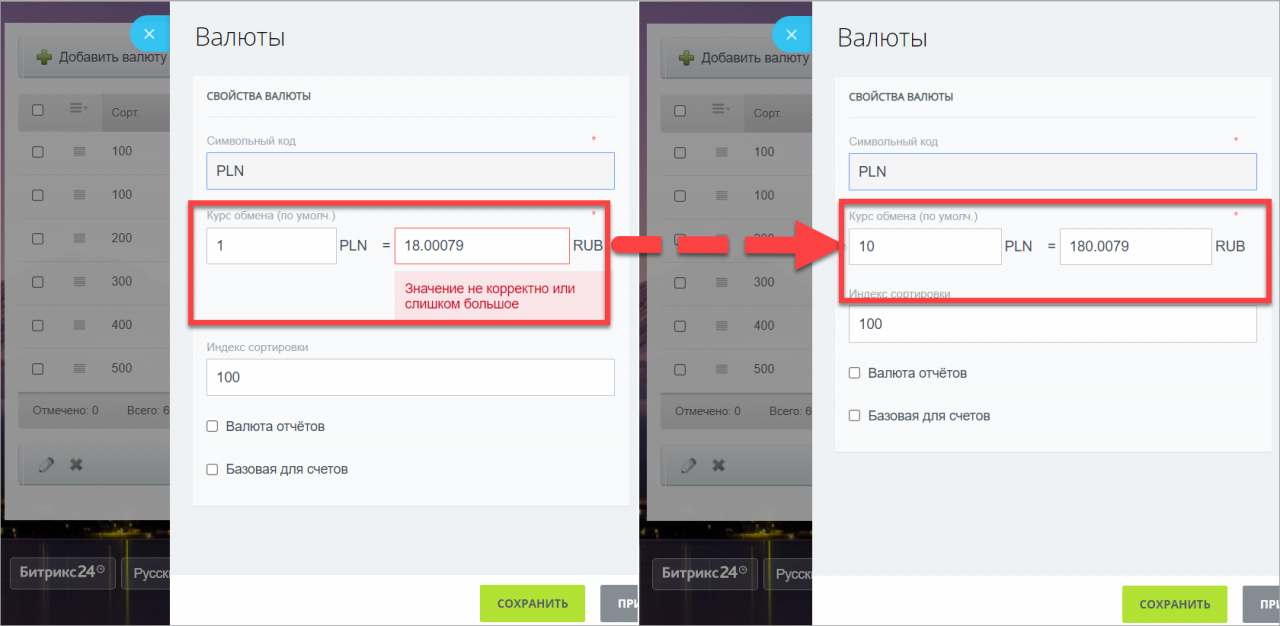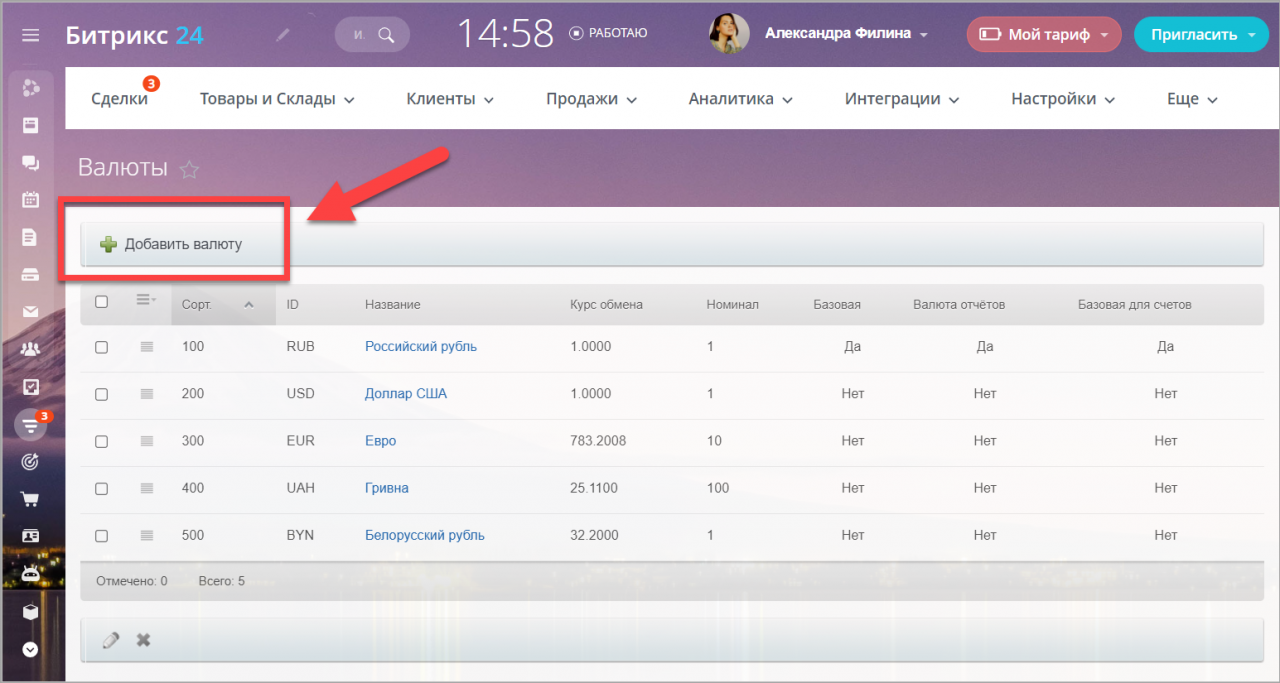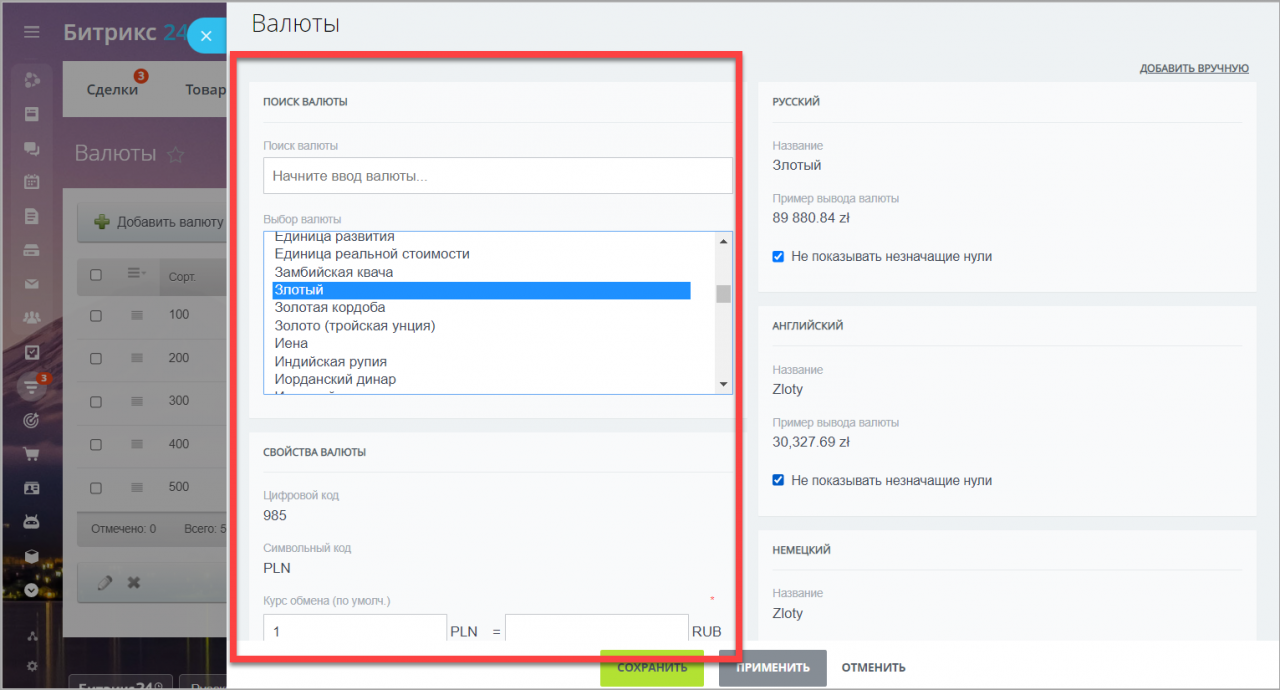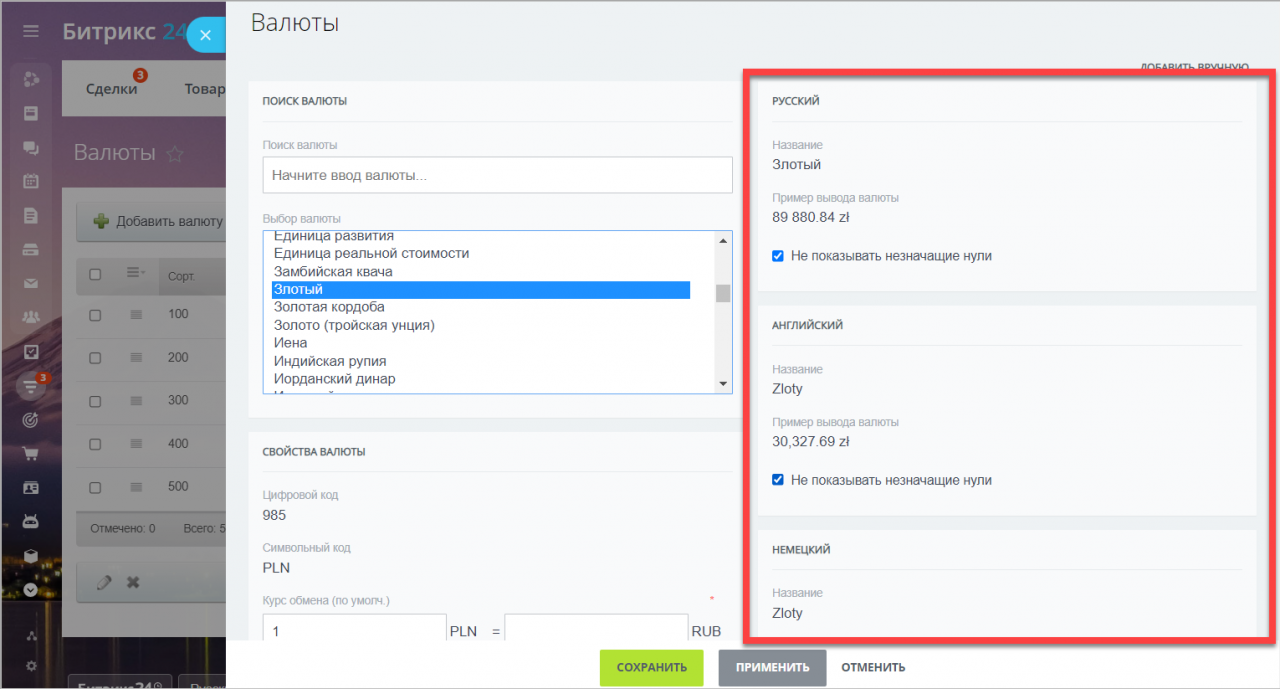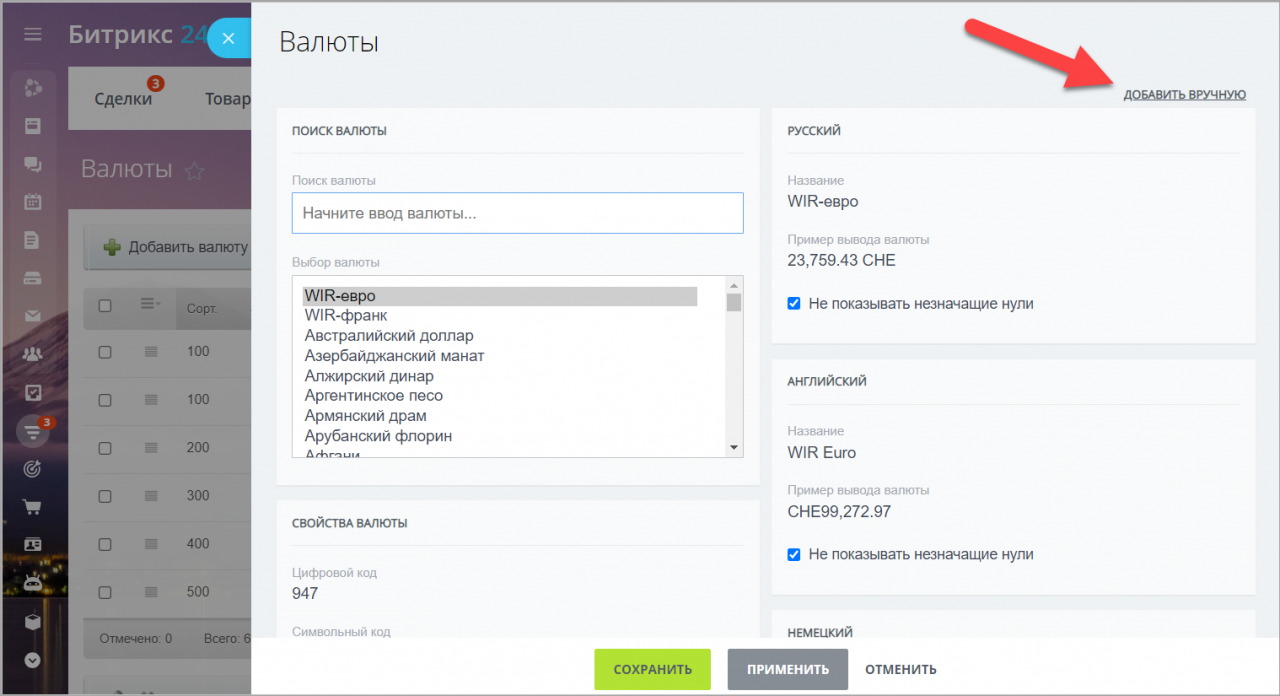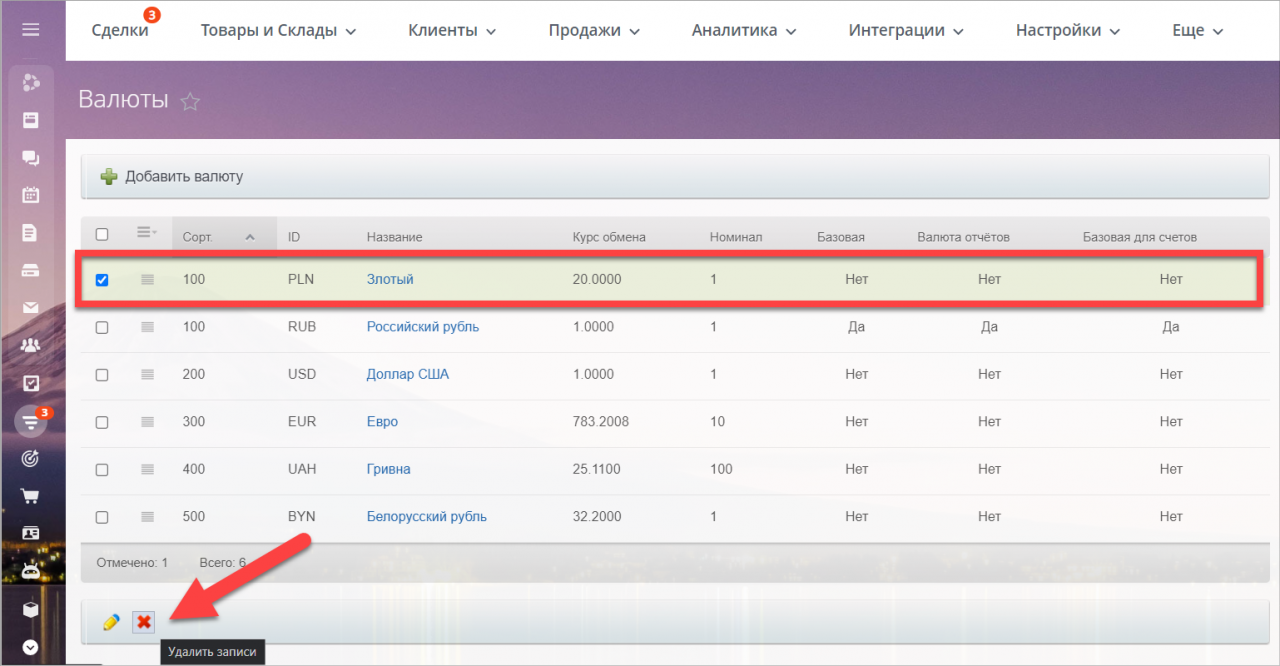В CRM Битрикс24 можно использовать разные валюты, это удобно при работе с клиентами и контрагентами из других стран. Вы можете выбрать базовую валюту, которая будет использоваться в сделках и относительно которой будут рассчитываться курсы остальных валют. А для отчетов и счетов можно выбрать любую другую.
Как работать с валютами
Для того, чтобы настроить и добавить валюту, перейдите в раздел CRM главного меню. Наведите на пункт Настройки в верхнем разделе. Кликните Настройки CRM и выберите Валюты.
В списке уже отображаются пять валют по умолчанию. Одна из них указана в качестве базовой.
Базовая валюта применяется для расчетов сделок, но для отчетов и счетов можно использовать другую. Для этого выберите нужную валюту и проставьте соответствующие галочки. Здесь же вы сможете изменить текущий курс и формат отображения.
Как добавить валюту?
В разделе Валюты нажмите Добавить валюту.
Выберите в форме нужную валюту из справочника или через поиск. В левой колонке отображаются свойства валюты, например цифровой и символьный коды. Задайте курс обмена валюты и настройте ее сортировку в списке. Сохраните изменения.
В правой колонке будет отражена информация с названием выбранной валюты и примеры ее вывода на иностранных языках.
Удалить валюту из списка
Если вы хотите удалить валюту, отметьте нужное галочкой в левом меню и кликните на красный крестик под списком.